Google Photos: Cách sao lưu ảnh của bạn ở chất lượng cao

Xem cách bạn có thể thay đổi chất lượng ảnh của mình được lưu trong Google Photos. Dưới đây là cách thực hiện thay đổi cho Windows và Android.

Bảo mật trực tuyến là điều mà mọi người luôn nghĩ đến. Bạn muốn biết những gì để tránh để bạn không trở thành một nạn nhân lừa đảo khác. Ví dụ: bạn có thể nhận được một email dường như là từ một công ty lớn. Tuy nhiên, nếu bạn xem xét kỹ thông tin của người gửi, bạn sẽ thấy rằng email có vẻ đáng ngờ.
Nhưng, không cần phải sợ hãi. Có nhiều mẹo khác nhau mà bạn có thể tập thói quen sử dụng để giữ an toàn khi trực tuyến. Một số mẹo mà bạn có thể đã sử dụng. Nhưng có thể đã quên một số người khác được đề cập trong danh sách. Dưới đây là 8 thói quen tồi tệ nhất mà một người dùng công nghệ có thể mắc phải.
Cách giữ An toàn khi Trực tuyến
1. Ngừng sử dụng phần mềm lỗi thời
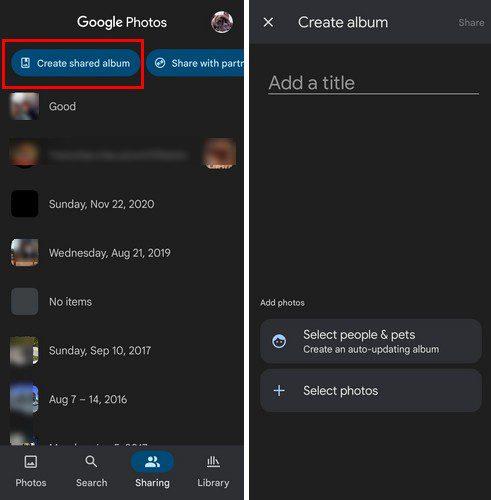
Bạn sử dụng phần mềm đã ngừng nhận bản cập nhật, nhưng bạn rất thích phần mềm đó nên vẫn sẵn sàng sử dụng phần mềm đó. Nhưng liệu phần mềm đó có đáng để bạn dễ bị tấn công không? Vào năm 2020, đã có hơn 18.100 vụ vi phạm bảo mật . Đó là lý do tại sao bạn nên luôn cập nhật chương trình chống vi-rút của mình. Điều đó bao gồm tất cả phần mềm bạn có trên máy tính của mình.
2. Ngừng kết nối với WiFi công cộng

Rủi ro bảo mật đáng kể nhất mà bạn có thể gặp phải là ở trên cùng một mạng với tin tặc, chẳng hạn như mạng WiFi công cộng . Đó là lý do tại sao tốt nhất là bạn nên tránh hoàn toàn các loại kết nối này, ít sử dụng một tài khoản quan trọng trong khi kết nối. Nếu bạn làm vậy, hacker sẽ dễ dàng truy cập vào thông tin tài chính quan trọng, trong số những thông tin khác. Tốt nhất bạn nên sử dụng nhiều dữ liệu di động hơn một chút so với kết nối với một trong những thứ này.
3. Cải thiện độ mạnh mật khẩu của bạn
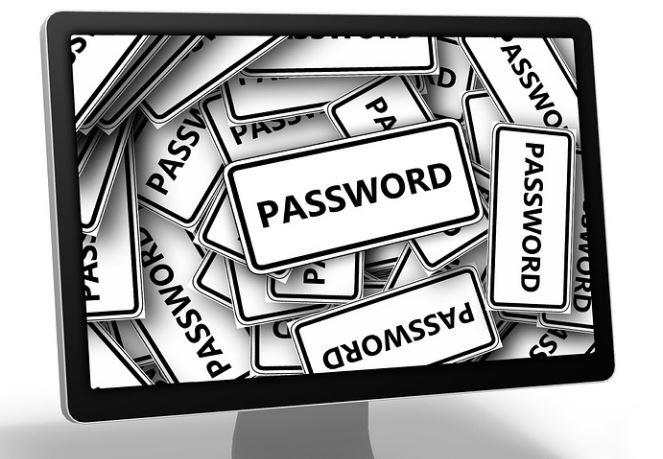
Khi bạn sử dụng cùng một mật khẩu cho nhiều hoặc tất cả các tài khoản của mình, bạn đang tự gặp rắc rối. Không thể tạo một mật khẩu mạnh và ghi nhớ tất cả chúng. Nhưng đó là lúc những người quản lý mật khẩu ra đời. Những tên tuổi lớn như LastPass và các thương hiệu khác có thể giúp bạn tạo mật khẩu mạnh cho tất cả các tài khoản của mình và lưu chúng cho bạn.
4. Không để máy tính bảng và các thiết bị khác không có bảo mật

Hầu hết mọi người tập trung vào việc đảm bảo máy tính của họ có phần mềm bảo mật tốt nhất mà họ có thể nhận được. Tuy nhiên, có thể quên thêm mức bảo mật tương tự cho các thiết bị khác như máy tính bảng hoặc điện thoại thông minh của họ. Vì bạn có thể dành phần lớn thời gian trên các thiết bị này, nên tốt nhất là chúng cũng phải có cùng mức độ bảo mật với máy tính của bạn.
5. Suy nghĩ kỹ trước khi nhấp vào liên kết đó
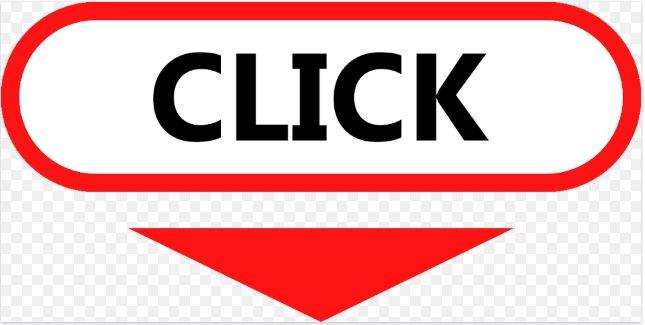
Không có gì lạ khi nhận được những email có vẻ như là từ một công ty nổi tiếng. Nó nói rằng tài khoản của bạn đã bị xâm phạm và bạn cần xác nhận thông tin của mình bằng cách nhấp vào liên kết sau. Ngừng lại! Đừng bấm vào nó.
Kiểm tra địa chỉ email có trong phần email của người gửi. Nó thực sự đến từ PayPal hoặc một công ty đã biết khác, hay bạn thấy một địa chỉ email trông kỳ lạ? Nếu nó nói rằng bạn cần xem xét một vấn đề, đừng làm điều đó bằng cách nhấp vào liên kết. Liên hệ trực tiếp với công ty bằng cách truy cập trang web chính thức của họ bằng trình duyệt ưa thích của bạn chứ không phải thông qua liên kết được cung cấp của họ.
6. Đảm bảo bảo mật các thiết bị IoT của bạn
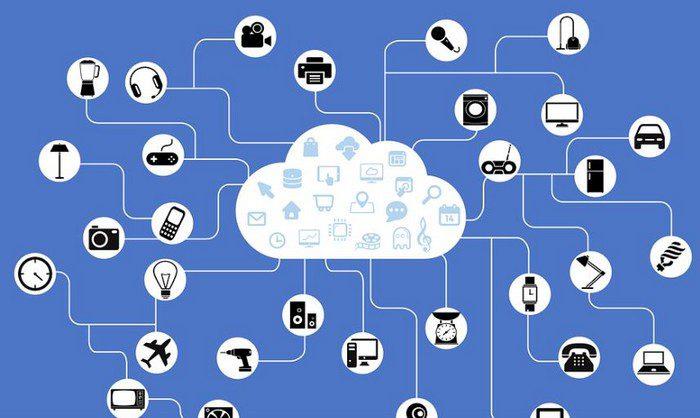
Các thiết bị IoT giúp cuộc sống hàng ngày của bạn dễ dàng hơn rất nhiều. Nhưng đôi khi, bạn có thể bị cuốn vào sự tiện lợi mà quên mất việc bảo mật. Để giữ an toàn, hãy đảm bảo bạn thực hiện những việc như bảo mật Wi-Fi, đảm bảo tất cả các tài khoản đều có mật khẩu mạnh và duy nhất, sử dụng xác thực hai yếu tố , thường xuyên cập nhật thiết bị của bạn và cài đặt phần mềm bảo mật.
7. Tạo bản sao lưu tất cả thông tin quan trọng của bạn

Bạn không bao giờ biết khi nào mình có thể là nạn nhân của ransomware. Nếu điều đó xảy ra, bạn sẽ không thấy mình hoảng sợ với ý nghĩ mất tất cả thông tin quan trọng vì bạn đã tạo bản sao lưu tất cả dữ liệu của mình.
8. Không sử dụng các trang web không an toàn

Luôn đảm bảo rằng trang web bạn truy cập là an toàn. Bạn có thể làm điều này bằng cách đảm bảo rằng trang web sử dụng HTTPS. Điều đó sẽ chỉ ra rằng trang web an toàn và mã hóa dữ liệu cần thiết để giữ an toàn cho bạn. Tuy nhiên, nếu bạn đang sử dụng một phần mềm chống vi-rút tốt, bạn sẽ an toàn vì nó sẽ cảnh báo bạn khi bạn truy cập một trang web không an toàn.
Sự kết luận
Một số thủ thuật bảo mật được đề cập có thể không mới, nhưng nhiều người có thể không áp dụng chúng. Bất cứ ai cũng có thể là nạn nhân của một trò lừa đảo. Chỉ vì nó chưa xảy ra không có nghĩa là nó sẽ không sớm xảy ra. Tôi đã bỏ lỡ một mẹo mà bạn nghĩ nên có trong danh sách? Hãy cho tôi biết trong phần bình luận bên dưới, và đừng quên chia sẻ bài viết với những người khác trên phương tiện truyền thông xã hội.
Xem cách bạn có thể thay đổi chất lượng ảnh của mình được lưu trong Google Photos. Dưới đây là cách thực hiện thay đổi cho Windows và Android.
Nếu bạn không thể theo dõi ai đó trên Facebook, điều này có nghĩa là họ đã vô hiệu hóa tùy chọn Theo dõi trên tài khoản của mình.
Xem cách bạn có thể tạo và chia sẻ album Google Photos cộng tác cũng như cách xóa bất kỳ album nào bạn đã tạo.
Khám phá tất cả các tùy chọn khi tìm kiếm tệp của bạn. Dưới đây là một số mẹo hữu ích để thử đối với Google Drive.
Hãy xem việc biến dữ liệu LinkedIn của bạn thành một sơ yếu lý lịch tuyệt vời cho các đơn xin việc dễ dàng như thế nào. Xem cách tải xuống hồ sơ người dùng khác.
Nếu bạn muốn thêm một bài đăng ẩn danh vào một nhóm Facebook, hãy chuyển đến tab Thảo luận, chọn Bài đăng ẩn danh, sau đó Tạo bài đăng ẩn danh.
Tiết kiệm dung lượng lưu trữ và sử dụng Lịch Google cho các công việc và lời nhắc. Đây là cách sử dụng ứng dụng cho việc đó.
Nếu YouTube TV cho biết bạn đang ở ngoài khu vực nhà riêng, hãy bật quyền vị trí, sau đó xác minh vị trí của bạn trên thiết bị di động.
Xem cách bạn có thể giữ an toàn trên Twitter và giữ bí mật thông tin của bạn khỏi các ứng dụng của bên thứ ba. Xem cách làm cho Twitter ngừng theo dõi bạn.
Xem cách bạn có thể thêm hình mờ vào tất cả hình ảnh của mình bằng cách sử dụng các trang web trực tuyến miễn phí với tùy chọn nâng cấp lên chuyên nghiệp.
Giữ an toàn cho tài khoản Facebook của bạn bằng cách thay đổi mật khẩu thành một mật khẩu mạnh. Dưới đây là các bước để làm theo.
Khám phá xem bạn có đang bỏ lỡ những tính năng hữu ích mà Firefox cung cấp hay không. Không cần tiện ích bổ sung để khai thác tối đa trình duyệt.
Bạn thân là những người bạn muốn chia sẻ mọi thứ. Mặt khác, Người quen là những người bạn có thể muốn chia sẻ ít hơn.
Để tạo các sự kiện lặp lại trên Facebook, hãy truy cập Trang của bạn và nhấp vào Sự kiện. Sau đó, thêm một sự kiện mới và nhấp vào nút Sự kiện định kỳ.
Nếu bạn không chắc chắn về số lần hiển thị, phạm vi tiếp cận và mức độ tương tác trên Facebook, hãy tiếp tục đọc để tìm hiểu. Hãy xem lời giải thích dễ hiểu này.
Khám phá thông tin chi tiết về cách Google biết liệu một doanh nghiệp có bận hay không. Dưới đây là những thông tin chi tiết bạn có thể chưa biết.
Bạn muốn giữ an toàn cho tài khoản của mình bằng cách thay đổi mật khẩu tài khoản PayPal. Dưới đây là các bước để làm theo.
Những người theo dõi thường thích và bình luận về những bài viết bạn đã xuất bản nhiều tháng trước. Họ cũng có xu hướng tham gia cùng các nhóm mà bạn là thành viên.
Để báo cáo kẻ lừa đảo trên Facebook, hãy nhấp vào Tùy chọn khác và chọn Tìm hỗ trợ hoặc báo cáo hồ sơ. Sau đó điền vào biểu mẫu báo cáo.
Nếu bạn không thể tắt các tìm kiếm thịnh hành trên Google Chrome, hãy thử các phương pháp như xóa bộ nhớ cache, chặn cookie và cập nhật trình duyệt.
Dưới đây là cách bạn có thể tận dụng tối đa Microsoft Rewards trên Windows, Xbox, Mobile, mua sắm, v.v.
Nếu bạn không thể dán dữ liệu tổ chức của mình vào một ứng dụng nhất định, hãy lưu tệp có vấn đề và thử dán lại dữ liệu của bạn.
Hướng dẫn chi tiết cách xóa nền khỏi tệp PDF bằng các công cụ trực tuyến và ngoại tuyến. Tối ưu hóa tài liệu PDF của bạn với các phương pháp đơn giản và hiệu quả.
Hướng dẫn chi tiết về cách bật tab dọc trong Microsoft Edge, giúp bạn duyệt web nhanh hơn và hiệu quả hơn.
Bing không chỉ đơn thuần là lựa chọn thay thế Google, mà còn có nhiều tính năng độc đáo. Dưới đây là 8 mẹo hữu ích để tìm kiếm hiệu quả hơn trên Bing.
Khám phá cách đồng bộ hóa cài đặt Windows 10 của bạn trên tất cả các thiết bị với tài khoản Microsoft để tối ưu hóa trải nghiệm người dùng.
Đang sử dụng máy chủ của công ty từ nhiều địa điểm mà bạn quan tâm trong thời gian này. Tìm hiểu cách truy cập máy chủ của công ty từ các vị trí khác nhau một cách an toàn trong bài viết này.
Blog này sẽ giúp người dùng tải xuống, cài đặt và cập nhật driver Logitech G510 để đảm bảo có thể sử dụng đầy đủ các tính năng của Bàn phím Logitech này.
Bạn có vô tình nhấp vào nút tin cậy trong cửa sổ bật lên sau khi kết nối iPhone với máy tính không? Bạn có muốn không tin tưởng vào máy tính đó không? Sau đó, chỉ cần xem qua bài viết để tìm hiểu cách không tin cậy các máy tính mà trước đây bạn đã kết nối với iPhone của mình.


























